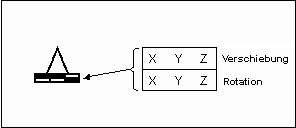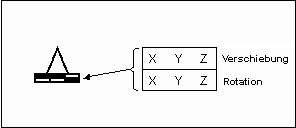Randbedingungen überprüfen
Wenn sich eine Randbedingung nicht wie erwartet verhält, können Sie sie auf zwei Arten überprüfen:
• Wählen Sie das zugehörige Symbol im Modellbaum und dann Definition editieren (Edit Definition). Creo Simulate zeigt das entsprechende Dialogfenster für die Definition der Randbedingung an. Ändern Sie die Werte in diesem Dialogfenster, um die Randbedingung umzudefinieren.
• Bei Modellen in Structure können Sie zur Problembehandlung oder Überprüfung von Randbedingungen auch eine Sichtkontrolle der Randbedingungssymbole vornehmen, um festzustellen, ob Sie die Randbedingungen richtig zugeordnet haben. Um eine solche Sichtkontrolle an einem Randbedingungssymbol durchführen zu können, müssen Sie mit dem Aufbau der Symbole vertraut sein. An diesem Symbol können Sie ablesen, für welche Freiheitsgrade Sie eine Randbedingung aufgebracht haben. An der Grundseite des Dreiecks erscheinen zwei Reihen mit Textfeldern. Die Markierungen in diesen Textfeldern lassen den Status der Verschiebung erkennen. Hier ein Beispiel für ein Randbedingungssymbol:
Ausgefüllte Textfelder stehen für feste oder erzwungene Verschiebungen. Leere Textfelder stehen für uneingeschränkte Verschiebungen. Im vorstehenden Beispiel bewirkt die Randbedingung eine Fixierung der Translation in Richtung X und Y sowie eine Fixierung der Rotation um die z-Achse.